Hvordan få fart på video i After Effects enkelt
Hvis du vil gjøre videoen din raskere, må du bruke et hastighetsverktøy. Imidlertid har ikke alle verktøy de samme funksjonene å tilby. Og sannsynligvis det beste verktøyet du finner på internett som kan endre hastigheten på videoen din i Adobe After Effects. Mange fagfolk bruker dette som førstevalg når de bruker et verktøy for å øke hastigheten. I denne artikkelen vil du forstå de beste hastighetsverktøyene og lære hvordan øke hastigheten på en video i After Effects.
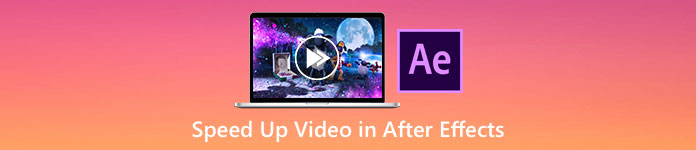
Del 1. Hvordan øke hastigheten på eller senke videoen din i After Effects
Adobe After Effects er sannsynligvis det mest brukte speed-up-verktøyet du finner på markedet. Mange fagfolk bruker dette verktøyet fordi det har avanserte funksjoner som å legge til effekter, lage malen din, animere tekst osv. Det som er imponerende med dette verktøyet er at det kan lage flott bevegelig grafikk og visuelle effekter. Og hvis du er en profesjonell filmskaper, vil du sannsynligvis bruke dette verktøyet på grunn av funksjonene og verktøyene. Dessuten er den tilgjengelig med både Windows og Mac.
Selv om det kan skape en profesjonell utgang, er brukergrensesnittet vanskelig å forstå. Du trenger en guide for at den skal mestre grensesnittet. Ikke desto mindre bruker mange filmskapere og profesjonelle redaktører dette verktøyet og finner det som det beste videohastighetsverktøyet. Og hvis du er interessert i å bruke After Effects-hastighetsvideoverktøyet, følg trinnene nedenfor.
Trinn 1. Først, last ned Adobe After Effects på datamaskinen din. Åpne deretter applikasjonen. På programvarens hovedgrensesnitt klikker du på Velg en fil for å laste opp videoen du vil øke hastigheten på. Og så vil datafilene dine vises der du skal laste opp videoen.
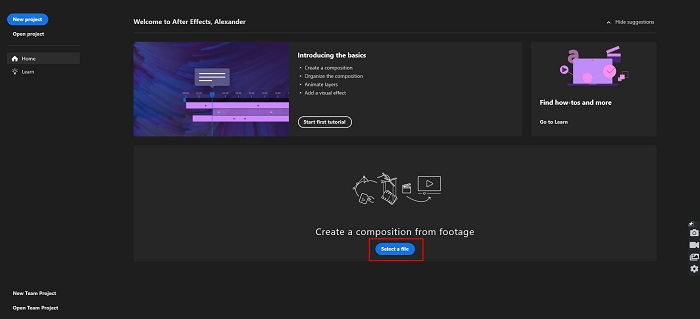
Steg 2. Og så, Høyreklikk på tidslinjen til videoen din. En meny vises der du klikker på Tid > Tidsstrekk.
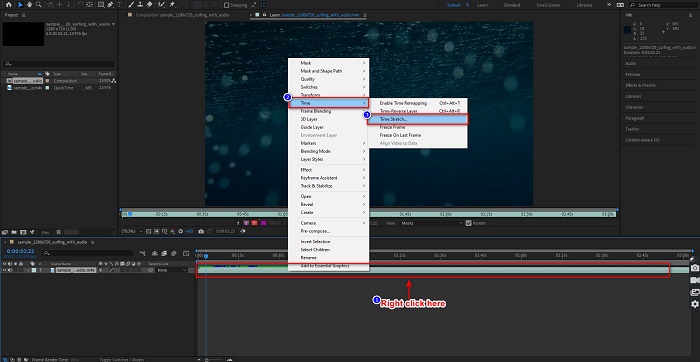
Trinn 3. Og deretter, skriv inn prosentandelen av strekningsfaktoren du vil ha og klikk på OK knapp. Og så vil du se endringen i videohastigheten din.
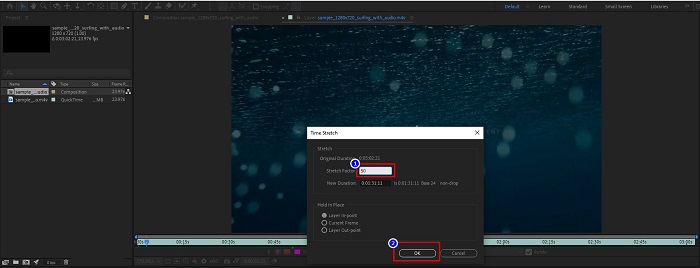
Fordeler
- Dette verktøyet brukes i filmindustrien og filmskapende karrierer
- Den har mange avanserte funksjoner, som å lage 3D, virtuell virkelighet, legge til effekter og mer
- Den er tilgjengelig på nesten alle medieplattformer, inkludert Windows og Mac
Ulemper
- Du må betale en abonnementsavgift for å bruke verktøyet i lang tid.
- Den har et programvaregrensesnitt som er vanskelig å bruke.
Del 2. Enklere måter å få fart på videoen din
Men hvis du søker etter et verktøy med et enklere programvaregrensesnitt, er dette verktøyet det du leter etter. FVC Video Converter Ultimate er også et populært verktøy for å øke hastigheten på videoen din. Den har et enkelt brukergrensesnitt, som mange bruker for å øke hastigheten på videoen. I tillegg til det kan du justere videohastigheten til videoen din med 0,125x, 0,25x, 0,5x, 0,75x, 1,25x, 1,5x, 2x, 4x og 8x.
Dessuten tilbyr dette verktøyet flere funksjoner du kan bruke, som en videotrimmer, GIF-maker, 3D-maker og mer. Det som er mer imponerende med dette verktøyet er at du kan endre oppløsningen på videoen og bildefrekvensen til den. Les beskrivelsen nedenfor for å få mer innsikt om dette verktøyet.

FVC Video Converter Ultimate
5 689 200+ nedlastinger- Få fart på en video på Windows og Mac.
- Den har avanserte funksjoner som en videoreverser, videovannmerke, volumforsterker, etc.
- Den støtter en rekke filformater, inkludert MP4, WMV, AVI, M4V, FLV og mer.
- Lar deg justere bithastigheten og oppløsningen til videoen din.
Gratis nedlastingFor Windows 7 eller nyereSikker nedlasting
Gratis nedlastingFor MacOS 10.7 eller nyereSikker nedlasting
Her er måtene å bruke FVC Video Converter Ultimate for å øke hastigheten på videoen
Trinn 1. Last ned FVC Video Converter Ultimate ved å klikke på nedlasting knappen for Windows eller Mac. Følg installasjonsprosessen, og kjør programmet.
Gratis nedlastingFor Windows 7 eller nyereSikker nedlasting
Gratis nedlastingFor MacOS 10.7 eller nyereSikker nedlasting
Steg 2. Klikk på Verktøykasse alternativet på panelet over på hovedprogramvaregrensesnittet. Og klikk deretter på Videohastighetskontroller alternativ.
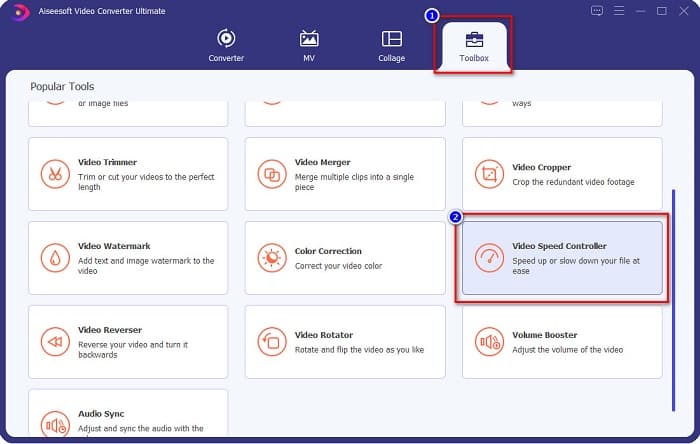
Trinn 3. Etter å ha klikket på videohastighetskontrolleren, vil du bli dirigert til et annet grensesnitt. Klikk på + tegn knapp eller dra og slipp videoen din på +-tegnet.
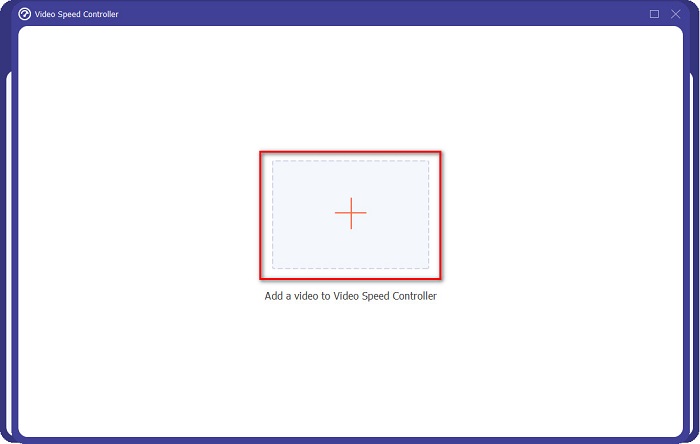
Trinn 4. Velg deretter videohastigheten du ønsker på alternativene under forhåndsvisningen av videoen din, og klikk deretter på Eksport knapp.
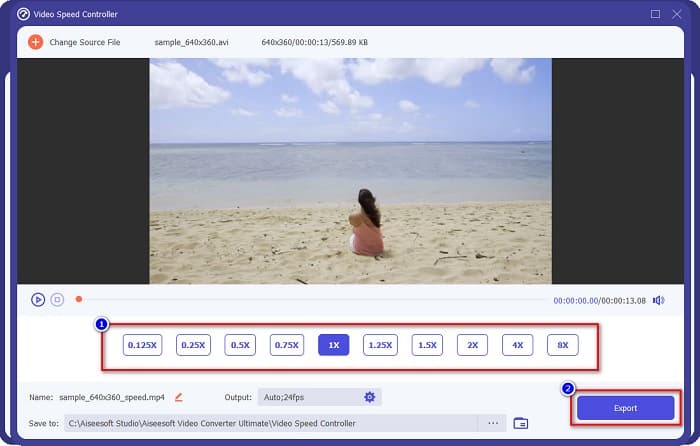
Den lagres automatisk på skrivebordsfilene dine når den er ferdig.
Del 3. Adobe After Effects vs. FVC Video Converter Ultimate
Har du problemer med å velge det beste videoverktøyet for raskere bruk? Så ikke bekymre deg, for vi vil gi deg en mer detaljert og klarere innsikt i verktøyene nevnt ovenfor. Til tross for det har disse to verktøyene gode brukervurderinger og kan øke hastigheten på videoen din.
| vs. | Adobe After Effects | FVC Video Converter Ultimate |
| Kompatibilitet | Windows og Mac | Nesten alle medieplattformer inkludert Windows og Mac |
| Lett å bruke |  |  |
| Har andre funksjoner å bruke |  |  |
| Pris | Prisen starter på $20,99/måned | Prisen på én månedsversjon er $23.30 |
| Best brukt til | Filmskaping | Konvertering og redigering av videoer |
Nå som du kjenner forskjellen og likhetene, er det i hendene dine hvilket hastighetsvideoverktøy du skal bruke.
Del 4. Vanlige spørsmål om hvordan du kan øke hastigheten på video i After Effects
Er det bedre å bruke et online verktøy for raskere video?
Ja. Det er mange online verktøy for raskere video du kan finne på internett. Nettbaserte verktøy for raskere hastighet er imidlertid internettavhengige, noe som betyr at når internettforbindelsen er treg, kan lasteprosessen være treg.
Kan du lage en GIF ved å bruke After Effects?
Nei. Adobe After Effects har ikke en GIF-produsent. Men hvis du vil ha et verktøy som kan lage en animert GIF, bruk FVC Video Converter Ultimate. Den har en innebygd GIF-maker som er enkel å bruke.
Støtter Adobe After Effects alle filformater?
Adobe After Effects støtter en rekke video-/bildefilformater, inkludert MPEG, WAV, WMV, SWF, FLV, MP4, M4V og mange flere.
Konklusjon
Med alt det sagt, beviser denne artikkelen at Adobe After Effects fremskynder video virkelig er et unikt og beste verktøy å bruke. Funksjonene den inneholder og det profesjonelle resultatet den produserer er enestående. Du kan nå tydelig se hvorfor mange profesjonelle filmskapere og videoredigerere bruker dette verktøyet til mange formål. Men hvis du er nybegynner og søker etter et raskere videoverktøy med et enklere brukergrensesnitt, så er FVC Video Converter Ultimate den beste videohastighetskontroller for deg. Så, hva venter du på? Last den ned nå og prøv de fantastiske funksjonene den tilbyr.



 Video Converter Ultimate
Video Converter Ultimate Skjermopptaker
Skjermopptaker



